有小伙伴想要将自己的win7升级win10系统使用,但是在w7系统中找不到升级的按键,不知道w7怎么升级w10系统怎么办。我们可以通过一键重装系统的方法实现,下面教下大家win7升级安装w
有小伙伴想要将自己的win7升级win10系统使用,但是在w7系统中找不到升级的按键,不知道w7怎么升级w10系统怎么办。我们可以通过一键重装系统的方法实现,下面教下大家win7升级安装win10的方法。
采用一键重装系统的方法实现win7升级安装win10的操作步骤如下:
1、首先关闭电脑上的杀毒软件,下载安装好咔咔装机一键重装系统软件并打开,选择需要安装的win10系统进行安装。(注意安装前备份好c盘的重要资料)
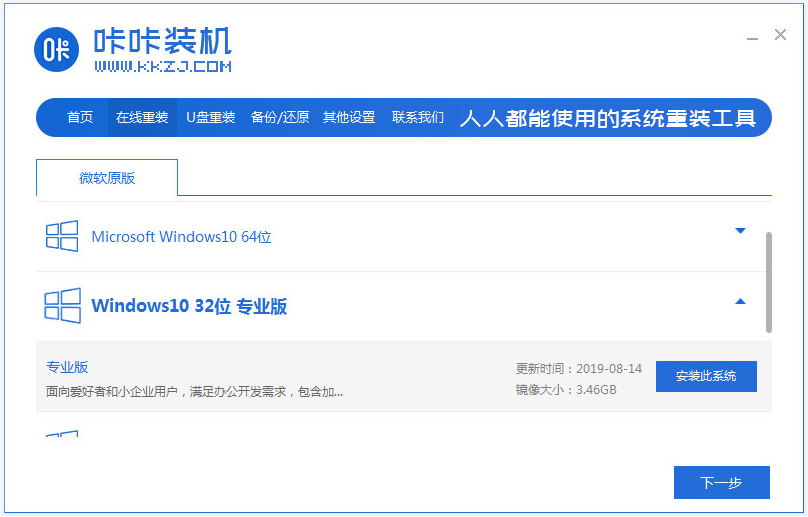
2、接着软件会开始自动下载系统文件,我们耐心等待即可。
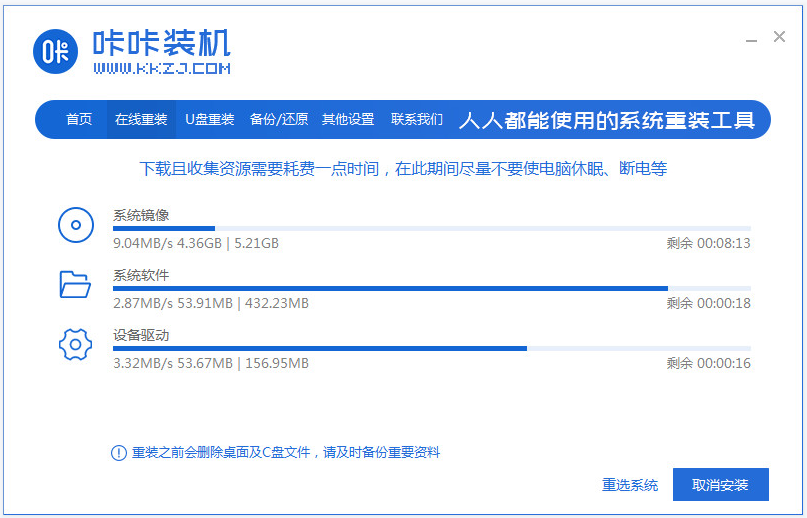
3、部署环境完成后,直接选择立即重启电脑。
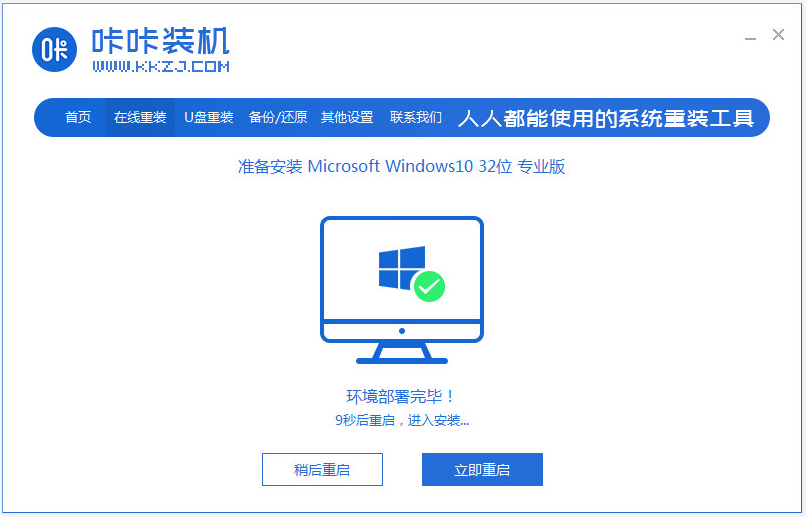
4、在这个界面选择kaka pe-msdn项进入pe内。
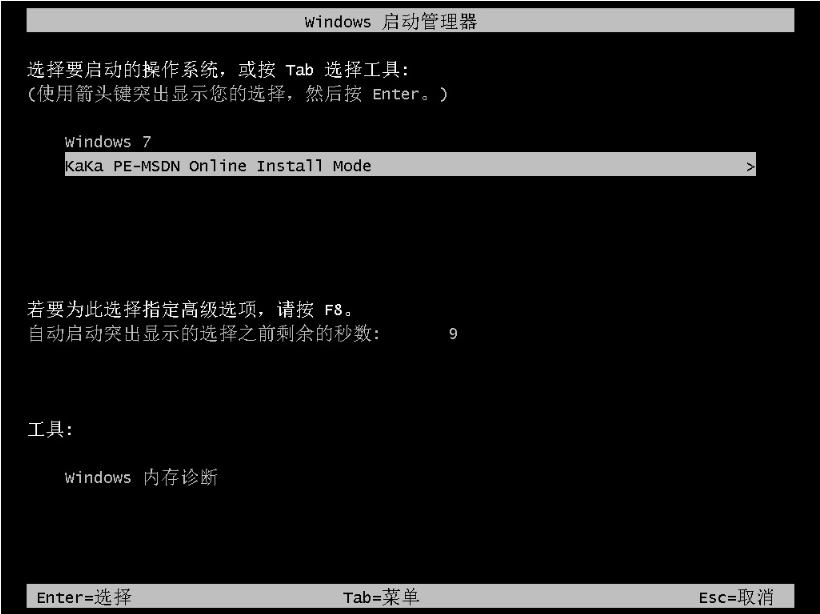
5、进入pe后,咔咔装机工具会自动打开安装win10系统,无需操作。
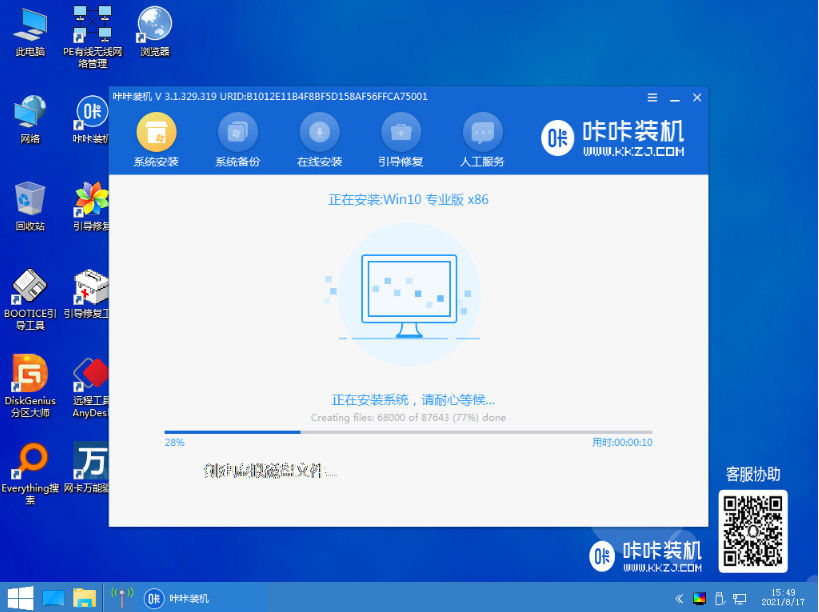
6、等待安装完成后,选择立即重启电脑。
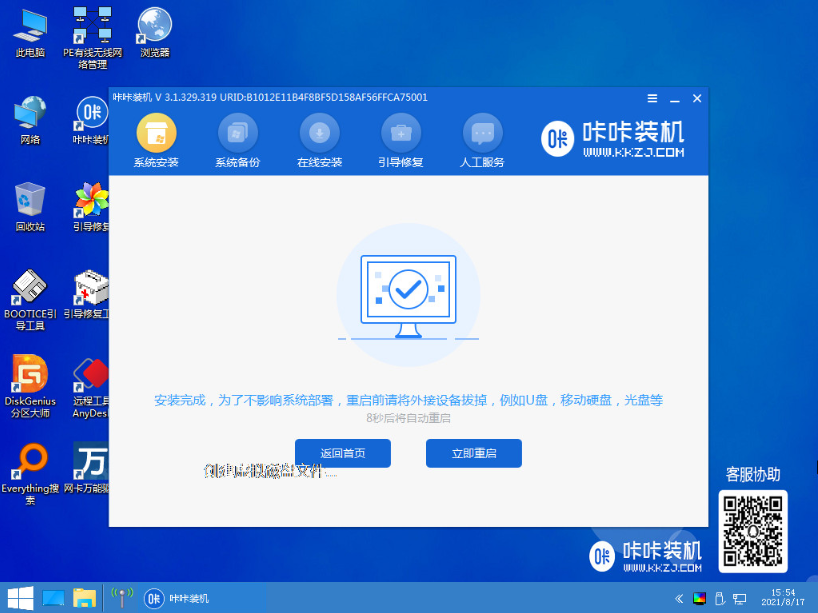
7、重启后进入到安装好的win10桌面即表示系统安装成功。
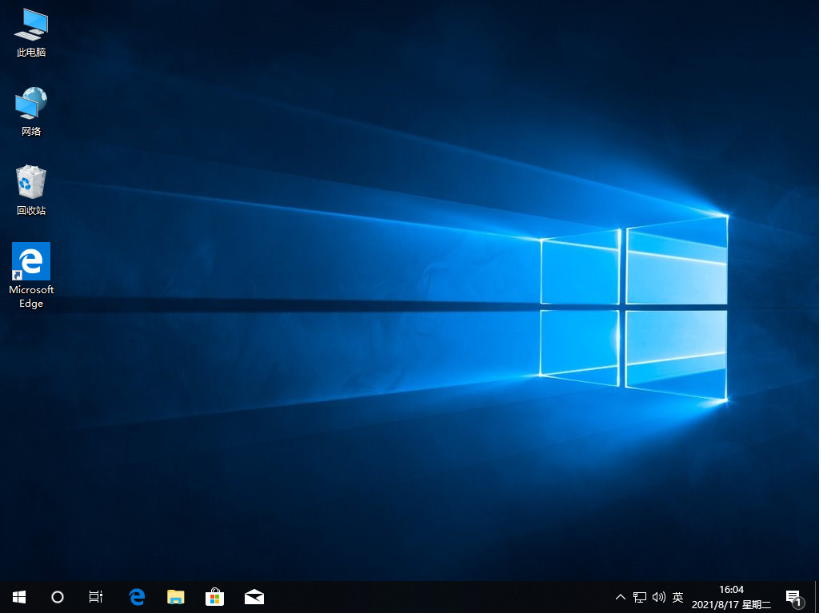
以上便是通过咔咔一键重装系统工具在线一键重装达到win7升级安装win10的方法,有需要的小伙伴可以参照教程操作哦。
